
前回の続きです。エックスサーバーでドメインの設定をしたら、Wordpress(ワードプレス)のインストールをします。
ワードプレスとは?
ホームページの更新って、少し前までは「HTML」っていうプログラム言語のようなものを書き換えて更新するのが主流だったんですが、パソコン初心者には少しハードルが高いものでした。
だけど、ここ数年で初心者でも簡単にホームページを更新できるWordpress(ワードプレス)というシステムが出回っていて、とても人気になっています。誰でも無料で利用できます。しかもSEO(検索上位表示対策)にも効果があります。
掘り下げるとむずかしい話になってしまうので、ここでは「便利なものがあるんだなー。」と思ってください。
ワードプレスをインストールする
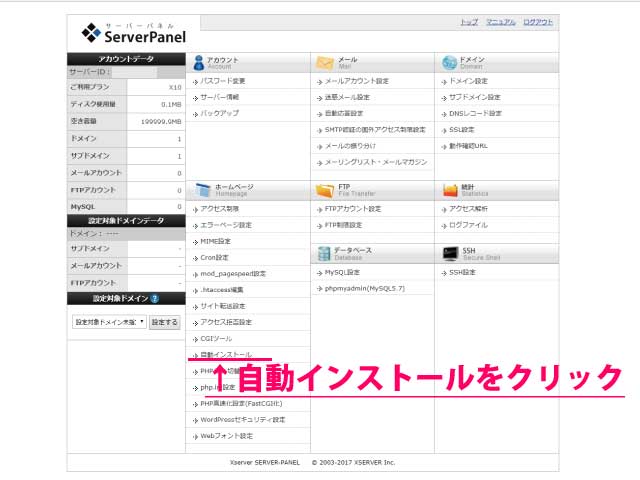
エックスサーバーのサーバーパネル画面からスタートします。
まずは左下の方にある自動インストールをクリックします。「自動って何?」と思われるかもしれませんが、サーバーによってはすごく面倒な設定をしなければいけないこともあるんです。エックスサーバーなら少しの行程で簡単にワードプレスを設定できてしまいます。(最近は一般的なサーバーにはほとんどある機能だと思いますが。)
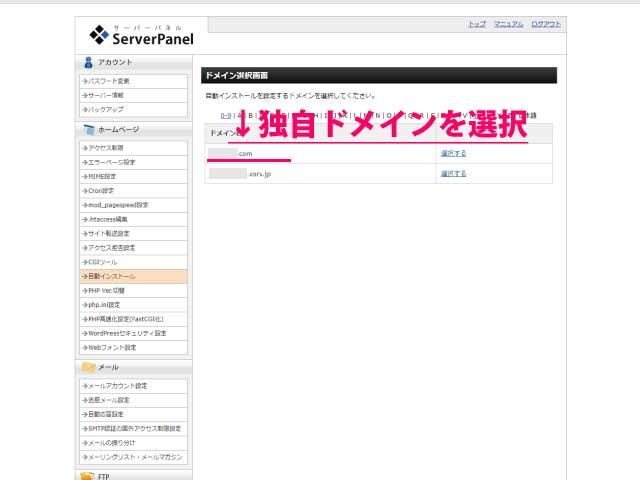
「どのドメインにインストールしますか?」と聞かれるので、サーバーを申し込んだときのサーバーIDの方ではなく、自分で選んで取得した「独自ドメイン」を選択します。
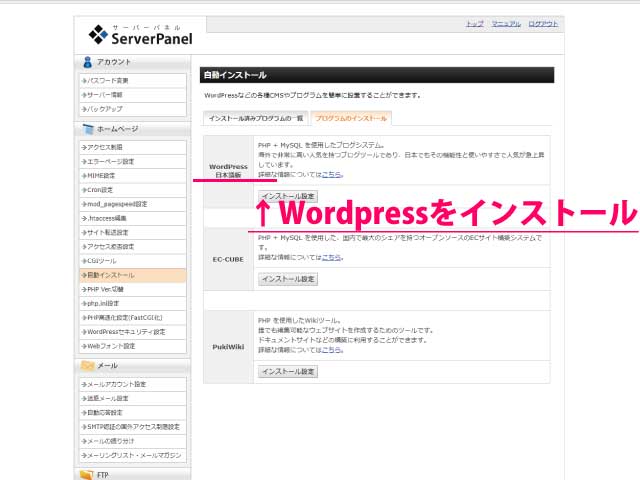
〔プログラムのインストール〕タブを開いてWordpress(日本語版)の〔インストール設定〕をクリックします。日本語版と書いてあるのは、このシステムは元々は海外から普及されているからなんです。しかし日本でも広く使われているので、安心して問題ないと思います。
(細かい話をすると、セキュリティ対策として、ちゃんとワードプレスのプログラムの更新のお知らせが来たら更新をするなど、基本的なことは必要です。これは普段パソコンを使っていればワードプレスに限らず、どんなプログラムやソフトでも必要な作業です。)
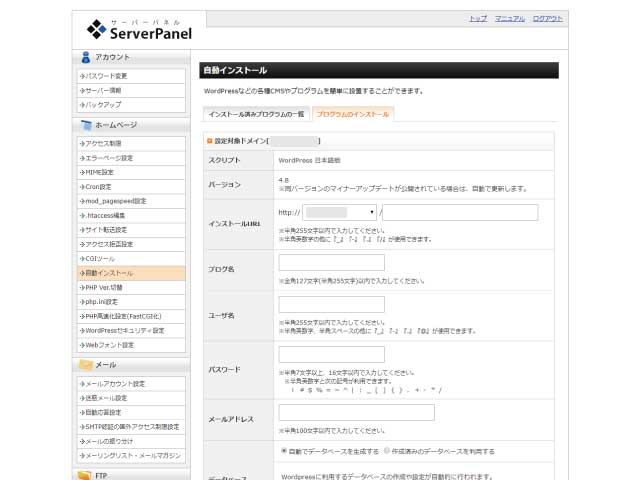
左側にわかりにくい言葉が並びますが、深く考えないで大丈夫です。〔インストールURL〕に選んだドメインが入力されていて、後ろに「/空欄」がありますが、このまま空欄でOKです。
その下の〔ブログ名〕はこれから自分が作るホームページのタイトルですね。例えば飲食店なら「地名+業態+店の名前」などをタイトルに付けるとホームページを見てくれる人にも、「どこにあるどんなタイプのお店」というのがすぐにわかって良いのではないでしょうか。後で変更可能です。
〔ユーザー名〕、〔パスワード〕は好きな任意の文字を入れて、〔メールアドレス〕は普段使ってるものか、店舗経営者なら店舗用のアドレスがあれば、それで良いと思います。
画面の下に見切れてしまってる〔データベース〕についての項目があるのですが、ここもそのまま〔自動でデータベースを生成する〕で大丈夫です。そのまま次に進みましょう。
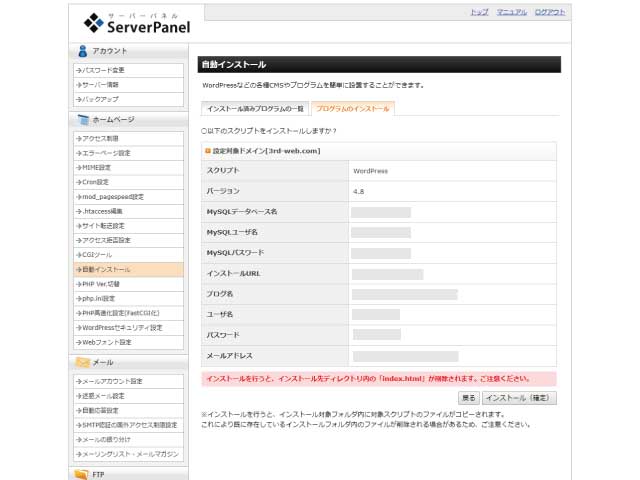
確認画面が出てくるので、入力間違いがなければ〔インストール(確定)〕をクリックします。
赤い文字で「インストール先のindex.htmlが削除されます」という注意事項が出てきますが、初めてワードプレスをインストールしている人には関係ありません。他に複数のサイトを作っていたら上書きされるので気をつけましょう!という話です。
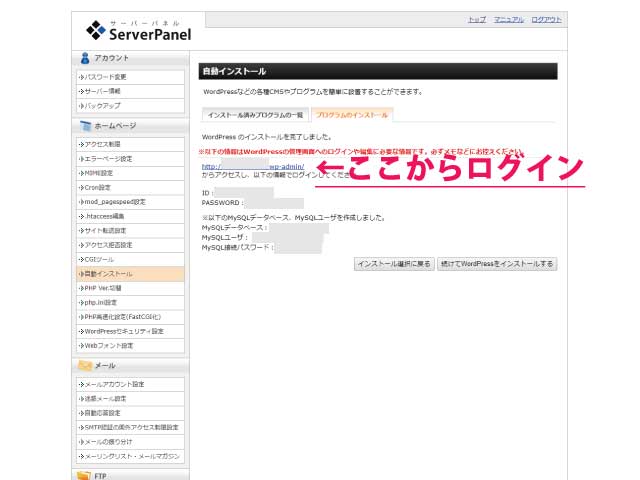
お疲れ様です。以上でエックスサーバーにワードプレスをインストールする作業は完了しました。
ログインしてワードプレスの管理画面を開くと、デフォルト(タイトル以外はサンプルの状態)のホームページが出来上がっています。このワードプレスの管理画面は「お気に入り」や「ブックマーク」にして保存しておくと後々便利です。
「自動インストール」と言っても、やはり少しは設定しないといけないことがありましたね。ただ、ワードプレスがこれほど一般的に広まる以前は、自動インストール機能のないサーバーが多く、手動でやるとすごく面倒な作業がたくさんあって大変だったんです。それに比べると簡単ということですね。
この後に、もう一つだけホームページを作成する前に設定したいことがあります。ワードプレスで作ったサイトを表示するときに常にSSL化する設定です。
「えー、まだあるの?」と思われたかもしれませんが、次の作業が終われば、ブログみたいに簡単にホームページを作れますので、もうひと踏ん張り頑張りましょう!
↓今回紹介したエックスサーバーはこちらです。